[点晴永久免费OA]电脑WOL(Wake-on-LAN,局域网唤醒)远程唤醒设置完全指南
当前位置:点晴教程→点晴OA办公管理信息系统
→『 经验分享&问题答疑 』
你是否遇到过这样的场景:出门在外突然需要用家里电脑里的文件,或者想远程控制家里的电脑下载资料,但电脑却处于关机状态?这时,WOL(Wake-on-LAN,局域网唤醒)技术就能帮你解决这个问题。 通过简单的设置,你可以在世界任何角落,通过网络唤醒家中的电脑,再配合远程桌面工具,实现完全的远程控制。本文将详细介绍从路由器配置到系统设置的全过程,即使是新手也能轻松掌握。 1准备工作与硬件要求在开始设置前,请确认你的设备满足以下条件:
如何确认网卡是否支持WOL? 在Windows系统中,按下Win+X,选择「设备管理器」,展开「网络适配器」,找到你的有线网卡,右键选择「属性」,在「高级」选项卡中查看是否有「Wake on Magic Packet」选项,如有则支持。 2路由器设置:DDNS与端口映射1.1 配置DDNS(获取固定访问地址)家庭宽带的公网IP通常是动态变化的(每次重启路由器可能会改变),DDNS(动态域名解析)可以将动态IP绑定到一个固定的域名,方便我们远程访问。 步骤1:登录路由器管理界面 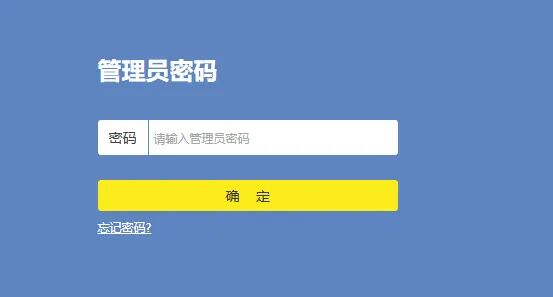 在浏览器中输入路由器管理地址(通常是192.168.1.1或192.168.0.1),输入管理员账号密码登录 步骤2:找到DDNS设置选项 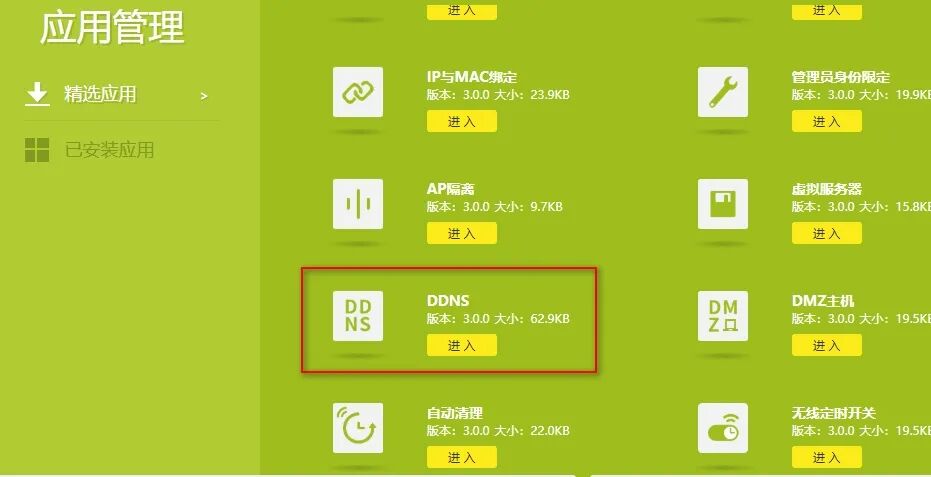 进入「高级设置」-「DDNS」,不同品牌路由器位置可能不同,但通常都在「网络设置」或「高级功能」中 步骤3:配置并启用DDNS 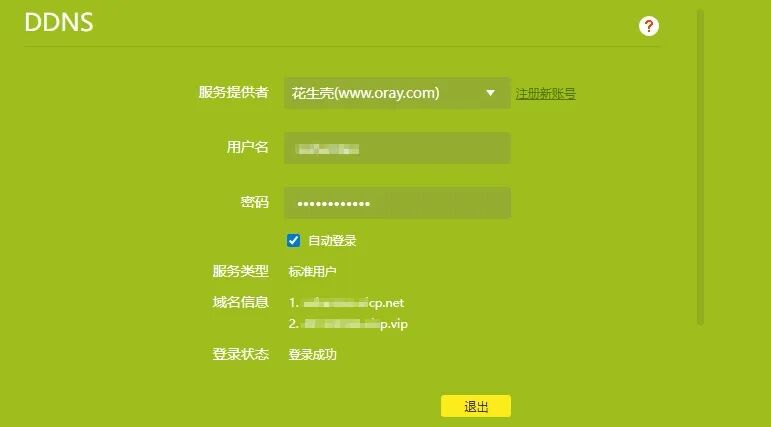 选择一个DDNS服务提供商(部分路由器内置花生壳、阿里云等服务),按照提示注册并绑定域名,启用服务后会获得一个类似xxx.abc.com的固定域名 1.2 配置端口映射(转发唤醒请求)端口映射用于将外网发送的唤醒请求转发到内网的目标电脑,需要先获取电脑的内网IP和MAC地址。 获取电脑IP和MAC地址:
步骤1:进入端口映射设置 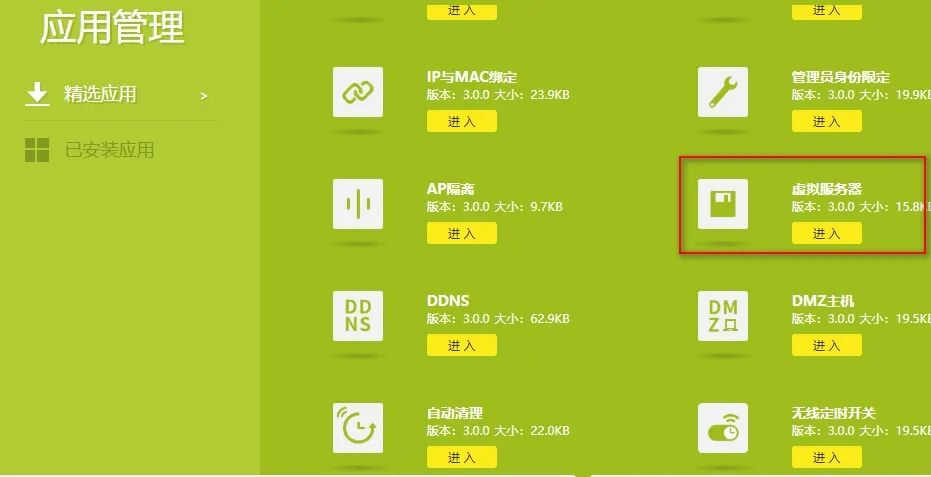 在路由器管理界面中找到「端口映射」或「虚拟服务器」选项 步骤2:添加端口映射规则 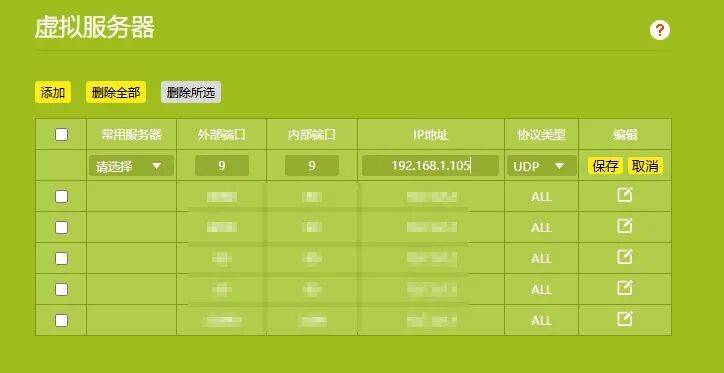 填写以下关键信息: 注意事项 1. 确保端口映射规则中的IP地址与目标电脑的IP一致 3主板BIOS设置:开启WOL支持要实现关机状态下的远程唤醒,需要在主板BIOS中开启WOL功能。不同品牌主板的BIOS界面和选项名称可能不同,但设置逻辑相似。 步骤1:进入BIOS设置界面 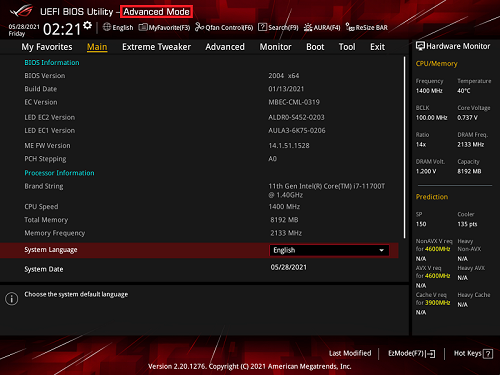 步骤2:找到电源管理设置 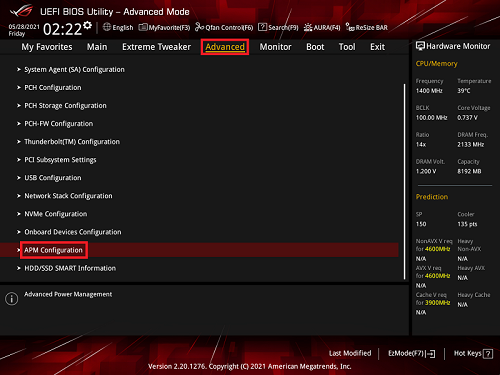 在BIOS菜单中找到"Power Management"(电源管理)或类似选项 步骤3:开启WOL相关选项  找到与WOL相关的选项(不同主板名称可能不同,可去网上找相应主板说明书参考配置),设置为"Enabled": 步骤4:保存设置并退出 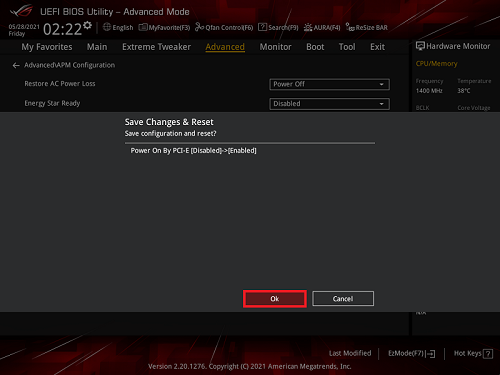 按F10键保存设置并重启电脑(部分BIOS需要选择"Save & Exit"选项) 常见问题 如果在BIOS中找不到WOL相关选项,可能有以下原因: 4操作系统设置:配置电源和网卡3.1 配置网卡属性步骤1:打开设备管理器并找到网卡 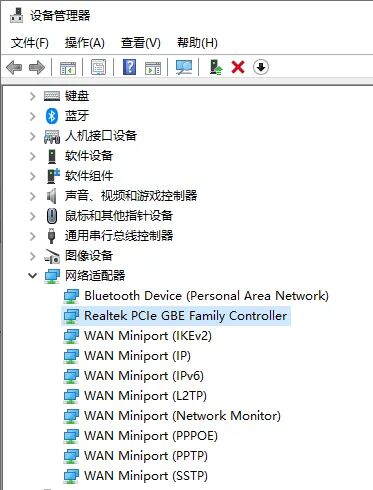 按下Win+X,选择「设备管理器」,展开「网络适配器」,找到你的有线网卡(通常包含"Ethernet"或"千兆以太网"字样) 步骤2:配置网卡高级选项 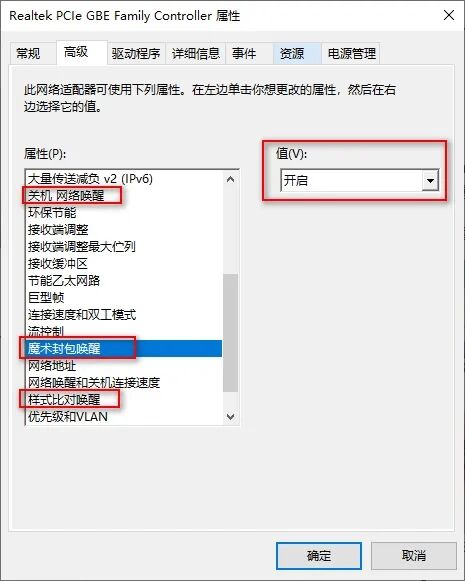 右键网卡选择「属性」,切换到「高级」选项卡,找到以下选项并设置为「启用」: 步骤3:配置网卡电源管理 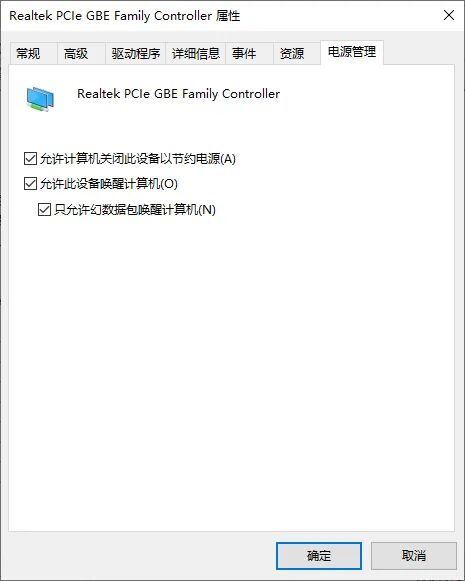 切换到「电源管理」选项卡,勾选以下选项: 3.2 配置系统电源选项步骤1:打开电源选项 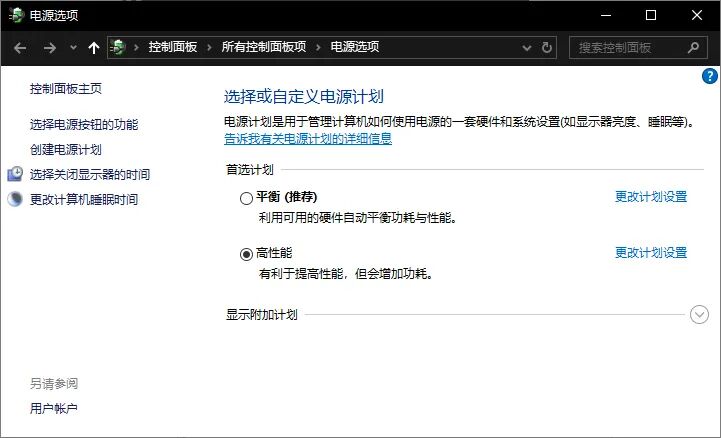 按下Win+R,输入"control powercfg.cpl"并回车,打开电源选项 步骤2:设置唤醒定时器 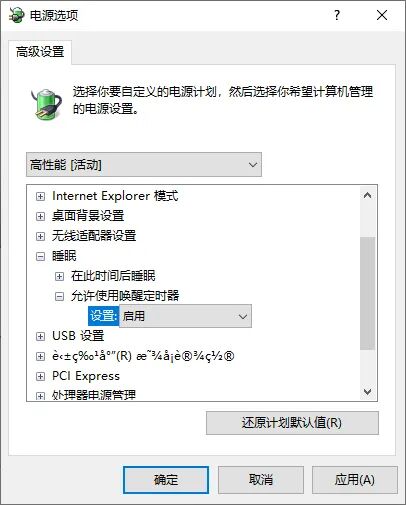 点击「更改计划设置」-「更改高级电源设置」,展开「睡眠」-「允许使用唤醒定时器」,将「电池」和「接通电源」都设置为「启用」 步骤3:关闭快速启动(关键) 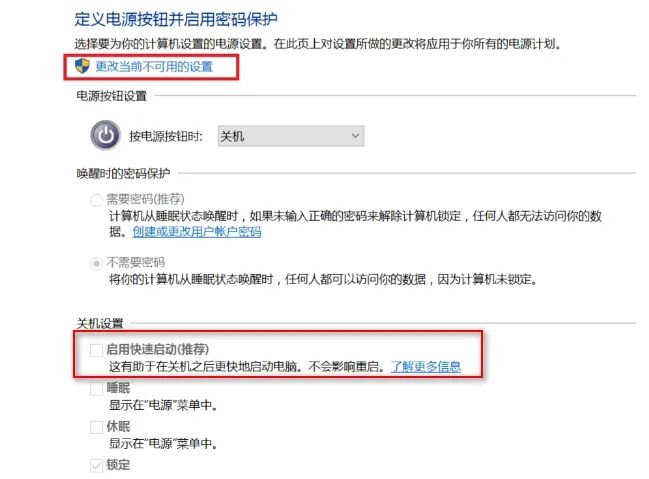 控制面板中进入「电源选项」-「选择电源按钮的功能」-「更改当前不可用的设置」,取消勾选「启用快速启动」,然后保存更改 为什么要关闭快速启动? Windows的快速启动功能会使电脑处于一种混合休眠状态,而非真正关机,这可能导致WOL功能失效。关闭后,电脑才能真正完全关机并保持网卡的供电,以接收唤醒信号。 5测试远程唤醒功能完成以上所有设置后,我们需要分两步测试WOL功能是否正常工作:先测试局域网内唤醒,再测试外网远程唤醒。 4.1 局域网内测试
4.2 外网远程测试
恭喜! 如果以上测试都成功,说明你的WOL远程唤醒设置已经完成。现在你可以在任何有网络的地方,随时唤醒家中的电脑,实现真正的远程控制。 6常见问题与解决方案Q1:为什么局域网能唤醒,但外网不能?A:这通常是路由器设置问题。请检查:① DDNS服务是否正常工作(可通过查询当前公网IP与域名解析结果是否一致);② 端口映射规则是否正确,特别是IP地址和端口号是否匹配;③ 部分宽带运营商可能封锁了某些端口,可尝试更换端口号(如8080)。 Q2:电脑关机后,过一段时间就无法唤醒了?A:这可能是电脑关机后自动切断了网卡电源。请检查:① BIOS中是否有"ACPI Settings"相关选项,确保设置为"S3"或"Auto";② 部分主板有"Deep Sleep"功能,需要关闭;③ 确认电脑电源是否一直连接(笔记本需插电)。 Q3:唤醒时电脑指示灯闪烁但无法开机?A:这说明唤醒信号已被接收,但电脑未能正常启动。可能原因:① BIOS中WOL设置不完整;② 电脑硬件故障(如内存接触不良);③ 操作系统损坏,建议重装系统测试。 Q4:笔记本电脑可以使用WOL吗?A:可以,但需要注意:① 必须使用有线连接(无线WOL兼容性差);② 笔记本必须连接电源适配器(电池供电下可能会关闭网卡电源);③ 部分笔记本有"合上盖子自动休眠"功能,可能影响WOL,需在电源设置中调整。 总结WOL远程唤醒虽然涉及多个设置步骤,但只要按照本文的指南一步步操作,即使是新手也能顺利完成。一旦设置成功,你就可以随时随地唤醒电脑,配合远程桌面工具实现完全的远程控制,极大地提升工作效率和设备使用灵活性。 阅读原文:原文链接 该文章在 2025/9/9 16:40:42 编辑过 |
关键字查询
相关文章
正在查询... |